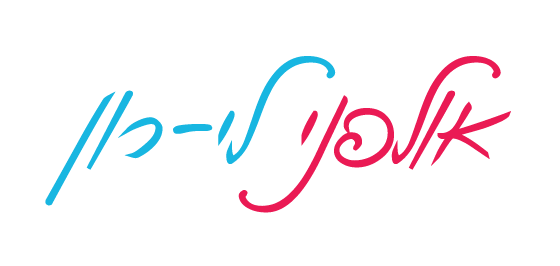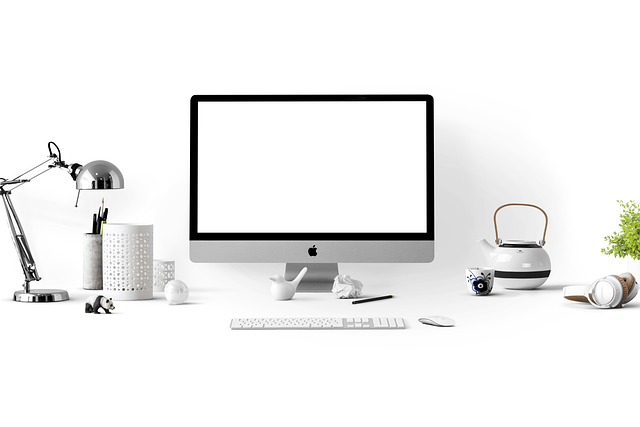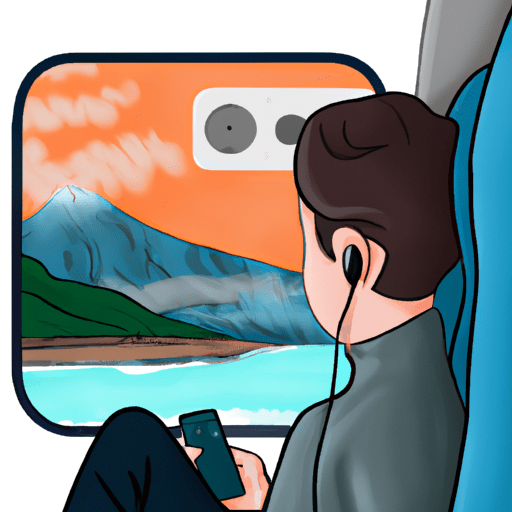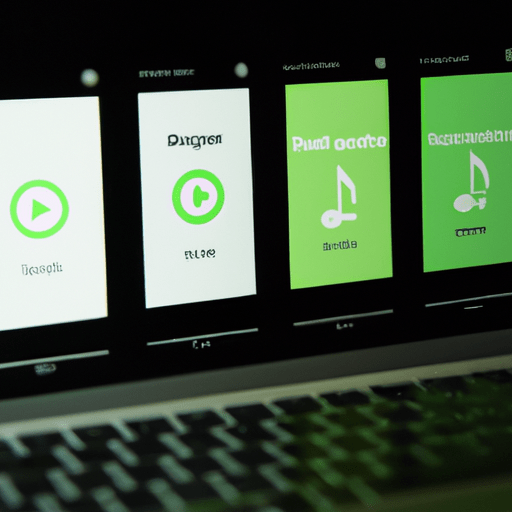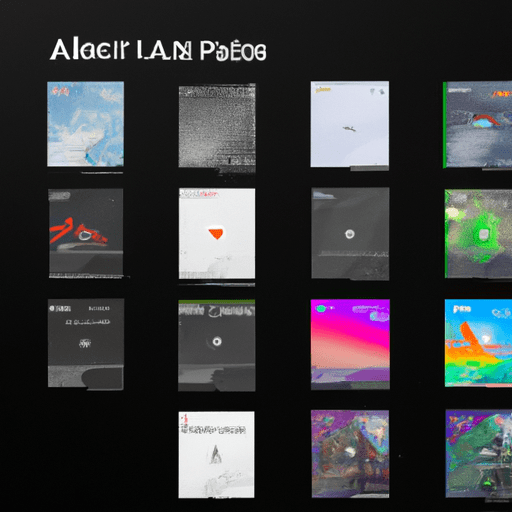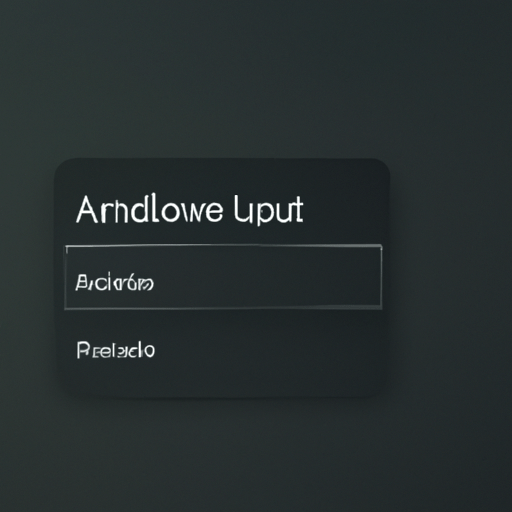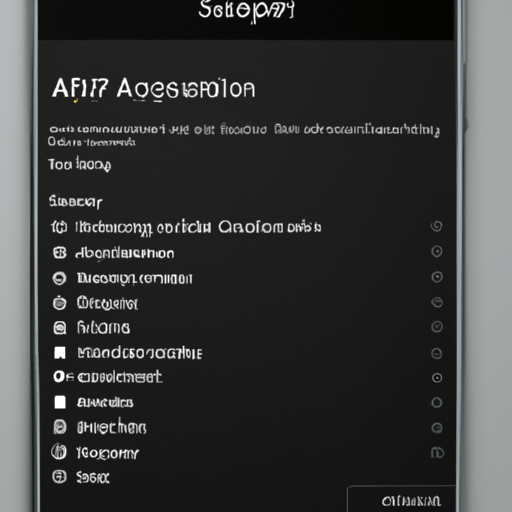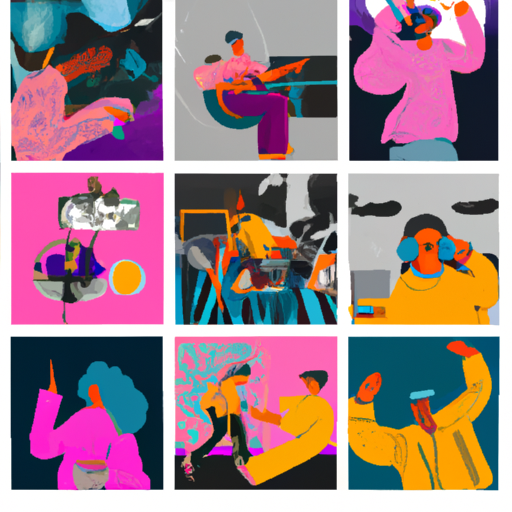מדריך מקיף זה מספק הוראות שלב אחר שלב כיצד להוריד שירים מ-Spotify למחשב או לטלפון, ומאפשר לך ליהנות מהמוזיקה האהובה עליך במצב לא מקוון ובדרך.
הקדמה: למה להוריד שירים מ- Spotify?
Spotify היא פלטפורמת הזרמת מוזיקה פופולרית המאפשרת למשתמשים לגשת למיליוני שירים מאמנים וז'אנרים שונים. אמנם קל להזרים מוזיקה תוך כדי תנועה, אבל לפעמים תרצה להוריד את השירים האהובים עליך למחשב או לטלפון שלך להאזנה לא מקוונת. במדריך זה, נראה לך כיצד להוריד שירים מ-Spotify למכשיר שלך, כך שתוכל ליהנות מהלחנים האהובים עליך בכל זמן ובכל מקום.
- נוחות וגמישות:
אחת הסיבות העיקריות להוריד שירים מספוטיפיי היא נוחות. כשיש לך גישה לשירים האהובים עליך במצב לא מקוון, אתה לא צריך לדאוג לגבי בעיות קישוריות לאינטרנט או חיובי נתונים. אתה יכול להאזין למוזיקה שלך בזמן נסיעה, אימון, או בכל מקום אחר מבלי לדאוג לגבי חציצה או פיגור. בנוסף, הורדת שירים למכשיר שלך מעניקה לך את הגמישות להאזין למוזיקה שלך מבלי להיות קשורה למכשיר שלך. - התאמה אישית:
יתרון נוסף של הורדת שירים מ-Spotify הוא היכולת להתאים אישית את חווית ההאזנה שלך. אתה יכול ליצור רשימות השמעה שמתאימות למצב הרוח או לפעילות שלך, כגון פלייליסטים של אימון, פלייליסטים למסיבה או פלייליסטים ללימוד. ניתן גם להוריד אלבומים שלמים או שירים ספציפיים ולארגן אותם לפי טעמכם. רמה זו של התאמה אישית מאפשרת לך לקבל שליטה מלאה על ספריית המוזיקה שלך ולהתאים אותה להעדפותיך. - שמירת נתונים:
לבסוף, הורדת שירים מ- Spotify יכולה לעזור לך לשמור נתונים. אם אתה בתוכנית נתונים מוגבלת, הזרמת מוזיקה יכולה להרוס במהירות את קצבת הנתונים שלך. עם זאת, אם אתה מוריד שירים למכשיר שלך, אתה יכול להאזין למוזיקה שלך מבלי להשתמש בנתונים כלשהם. זה יכול לעזור לך לחסוך כסף על חיובי נתונים ולהימנע מעמלות יתר.
אדם שנהנה ממוזיקה בטלפון בזמן נסיעה
שלב 1: האם יש לך חשבון Spotify Premium?
לפני שתוכל להתחיל להוריד שירים מ-Spotify, עליך לוודא שיש לך חשבון פרימיום. Spotify Premium הוא שירות מנוי בתשלום המספק למשתמשים תכונות נוספות, כולל היכולת להוריד שירים להאזנה לא מקוונת, סטרימינג ללא פרסומות ושמע באיכות גבוהה יותר. אם אין לך עדיין חשבון פרימיום, תוכל להירשם אליו באתר Spotify או דרך האפליקציה במכשיר שלך.
ברגע שיש לך חשבון פרימיום, תוכל להתחיל להוריד שירים מ-Spotify למכשיר שלך. חשוב לציין שניתן להוריד שירים רק לשלושה מכשירים בו זמנית עם חשבון פרימיום. בנוסף, עליך להתחבר לאינטרנט לפחות פעם ב-30 יום כדי לשמור על הפעלה לא מקוונת של השירים שהורדת. אם לא תעשה זאת, השירים שהורדת יהפכו ללא זמינים עד שתתחבר מחדש לאינטרנט.
אם אינך בטוח אם יש לך חשבון פרימיום או לא, תוכל לבדוק על ידי כניסה לחשבונך באתר Spotify או דרך האפליקציה במכשיר שלך. אם אתה רואה מודעות בזמן האזנה למוזיקה או שאתה לא יכול להוריד שירים להאזנה לא מקוונת, סביר להניח שאין לך חשבון Premium. אם זה המקרה, אתה יכול לשדרג ל-Premium על ידי בחירה בלשונית "Premium" באתר Spotify או דרך האפליקציה במכשיר שלך וביצוע ההנחיות כדי להירשם למנוי.
שלב 2: כיצד להוריד את אפליקציית Spotify למכשיר שלך?
כדי להוריד את אפליקציית Spotify במכשיר שלך, תצטרך חיבור לאינטרנט ומספיק שטח אחסון במכשיר שלך כדי להכיל את האפליקציה. אפליקציית Spotify זמינה להורדה במגוון מכשירים, כולל סמארטפונים, טאבלטים ומחשבים. הנה איך להוריד את אפליקציית Spotify בכמה מהמכשירים הפופולריים ביותר:
- עבור מכשירי iOS (iPhone, iPad):
1. פתח את App Store במכשיר שלך. - 2. חפש "Spotify" בשורת החיפוש.
3. הקש על אפליקציית Spotify ובחר "קבל" כדי להוריד ולהתקין את האפליקציה במכשיר שלך. - עבור מכשירי אנדרואיד:
1. פתח את חנות Google Play במכשיר שלך. - 2. חפש "Spotify" בשורת החיפוש.
3. הקש על אפליקציית Spotify ובחר "התקן" כדי להוריד ולהתקין את האפליקציה במכשיר שלך. - עבור מחשבים שולחניים (Windows, Mac):
1. היכנסו לאתר Spotify ולחצו על כפתור "הורד".
2. עקוב אחר ההנחיות כדי להוריד ולהתקין את אפליקציית Spotify במחשב שלך.לאחר שהורדת והתקנת את אפליקציית Spotify במכשיר שלך, תוכל להיכנס לחשבון שלך באמצעות שם המשתמש והסיסמה שלך. אם אין לכם עדיין חשבון, תוכלו להירשם אליו דרך האפליקציה או באתר Spotify. לאחר שנכנסת, תהיה לך גישה לכל התכונות של אפליקציית Spotify, כולל היכולת להוריד שירים להאזנה לא מקוונת.
צילומי מסך של תהליך הורדת אפליקציית Spotify במכשירים שונים
שלב 3: גישה לספריית Spotify שלך
לאחר שהורדת את אפליקציית Spotify ונכנסת לחשבון שלך, תוכל להתחיל לגשת לספריית Spotify שלך. הספרייה שלך היא המקום שבו תוכל למצוא את כל השירים, רשימות ההשמעה והאלבומים ששמרת, כמו גם כל פודקאסטים או תוכן אחר שאתה עוקב אחריהם.
הנה איך לגשת לספריית Spotify שלך:
1. פתח את אפליקציית Spotify במכשיר שלך.
2. הקש על הכרטיסייה "הספרייה שלך" בתחתית המסך. זה יעביר אותך לדף הבית של הספרייה שלך.
3. מכאן, תוכל לנווט בספרייה שלך באמצעות הכרטיסיות השונות בחלק העליון של המסך.
4. הכרטיסייה "פלייליסטים" תציג לכם את כל הפלייליסטים שיצרתם, כמו גם את כל הפלייליסטים שספוטיפיי המליצה עבורכם.
5. הכרטיסייה "אמנים" תראה לך את כל האמנים שאתה עוקב אחריהם ב-Spotify, כמו גם כל מהדורה חדשה של אותם אמנים.
6. הכרטיסייה "אלבומים" תציג לך את כל האלבומים ששמרת ב-Spotify.
7. הכרטיסייה "פודקאסטים" תציג לך את כל הפודקאסטים שאתה עוקב אחריהם בספוטיפיי, כמו גם כל פרק חדש מהפודקאסטים האלה.
מדף הבית של הספרייה שלך, תוכל גם לגשת להגדרות ולפרטי החשבון שלך על ידי הקשה על סמל גלגל השיניים בפינה השמאלית העליונה של המסך. זה יאפשר לך להתאים את הגדרות Spotify שלך, לשנות את פרטי הפרופיל שלך ולנהל את העדפות החשבון שלך.
שלב 4: יצירה וארגון של רשימות השמעה
יצירה וארגון של רשימות השמעה היא אחת התכונות השימושיות ביותר של Spotify. עם רשימות השמעה, אתה יכול לקבץ יחד את השירים והאלבומים האהובים עליך במקום אחד, מה שמקל על החיפוש והאזנה למוזיקה שאתה אוהב. הנה איך ליצור ולארגן רשימות השמעה ב-Spotify:
1. מדף הבית של הספרייה שלך, הקש על הכרטיסייה "פלייליסטים" בחלק העליון של המסך.
2. הקש על כפתור "צור רשימת השמעה".
3. תן לפלייליסט החדש שלך שם ותיאור (אופציונלי).
4. התחל להוסיף שירים לרשימת ההשמעה שלך על ידי הקשה על הסמל "+" ליד כל שיר.
5. אתה יכול גם להוסיף אלבומים שלמים לרשימת ההשמעה שלך על ידי הקשה על עטיפת האלבום ובחירה ב"הוסף לפלייליסט".
6. לאחר שהוספתם כמה שירים לרשימת ההשמעה שלכם, תוכלו להתחיל לארגן אותם על ידי גרירה ושחרור שלהם למיקומים שונים.
7. אתה יכול גם להוסיף ולארגן קטעים חדשים בתוך רשימת ההשמעה שלך על ידי הקשה על כפתור "הוסף מדור".
8. אתה יכול להתאים אישית את הפלייליסטים שלך על ידי הוספת עטיפה והתאמת ההגדרות עבור כל פלייליסט.
9. כדי לשתף את רשימת ההשמעה שלך עם אחרים, פשוט הקש על כפתור "שתף" ובחר את הפלטפורמה שבה תרצה לשתף אותה.
פלייליסט מסודר בקפידה עם אמנות עטיפה וכותרות
שלב 5: האם אתה יכול להוריד שירים בודדים?
כן, אתה יכול להוריד שירים בודדים ב-Spotify. זוהי תכונה נהדרת למי שרוצה להאזין רק לשירים ספציפיים מאמן או אלבום. כדי להוריד שיר בודד, פשוט מצא את השיר שברצונך להוריד והקש על שלוש הנקודות שליד שם השיר. משם, בחר באפשרות "הורד" והשיר יתווסף לרשימת ההשמעה הלא מקוונת שלך.
הורדת שירים בודדים היא דרך מצוינת לחסוך בשטח אחסון במכשיר שלך, מכיוון שאינך צריך להוריד אלבום שלם או רשימת השמעה אם אתה רוצה רק כמה שירים ספציפיים. זה נהדר גם עבור אלה שיש להם תוכניות נתונים מוגבלות, מכיוון שאתה יכול להוריד שירים בזמן שאתה ב-Wi-Fi ואז להאזין להם במצב לא מקוון מבלי להשתמש בנתונים כלשהם.
יתרון נוסף של הורדת שירים בודדים הוא שאתה יכול בקלות להוסיף אותם לרשימות ההשמעה הקיימות שלך. בדרך זו, תוכל ליצור רשימת השמעה מותאמת אישית עם כל השירים האהובים עליך, בין אם הם מאמנים שונים או מאלבומים שונים. אתה יכול גם ליצור רשימות השמעה בנושאים המבוססים על מצבי רוח או הזדמנויות, ולהוסיף שירים בודדים גם לרשימות ההשמעה הללו.
שלב 6: כיצד להוריד רשימות השמעה או אלבומים שלמים?
הורדת רשימות השמעה או אלבומים שלמים ב-Spotify היא דרך מצוינת להחזיק את כל השירים האהובים עליך במקום אחד, ולגשת אליהם במצב לא מקוון מתי שתרצה. כדי להוריד רשימת השמעה או אלבום שלם, פשוט נווט אל הפלייליסט או האלבום שברצונך להוריד והקש על כפתור "הורד". פעולה זו תוריד את כל השירים ברשימת ההשמעה או האלבום למכשיר שלך.
דבר אחד שכדאי לזכור בעת הורדת רשימות השמעה או אלבומים הוא שזה יכול לתפוס כמות משמעותית של שטח אחסון במכשיר שלך. ודא שיש לך מספיק מקום פנוי לפני שתתחיל להוריד, או שקול להוריד רק רשימות השמעה או אלבומים מסוימים כדי לחסוך במקום.
דבר נוסף שכדאי לזכור הוא שאתה יכול להוריד רשימות השמעה או אלבומים רק אם יש לך חשבון Spotify Premium. אם אין לך חשבון פרימיום, אתה עדיין יכול להאזין לפלייליסטים ולאלבומים, אבל לא תוכל להוריד אותם להאזנה לא מקוונת.
הורדת רשימות השמעה או אלבומים שלמים היא דרך מצוינת לקבל את כל השירים האהובים עליך בהישג יד, בין אם אתה בטיסה ארוכה, בטיול או סתם מבלה בבית. זוהי גם דרך מצוינת לגלות מוזיקה חדשה, מכיוון שאתה יכול להוריד בקלות רשימות השמעה או אלבומים שנאספו על ידי משתמשים אחרים או על ידי Spotify עצמה.
אחד היתרונות של הורדת רשימות השמעה או אלבומים שלמים הוא שאתה יכול לעבור בקלות בין האזנה מקוונת לא מקוונת. אם אתה נמצא באזור ללא Wi-Fi או שירות סלולרי, אתה עדיין יכול להאזין לכל השירים שהורדת במצב לא מקוון. ואם חזרת לאינטרנט, תוכל לחזור בקלות למצב מקוון ולגשת לכל השירים ברשימת ההשמעה או האלבום שלך.
רשימת השמעה עם הלחצן 'הורדה' מופעל
שלב 7: התאמת הגדרות איכות ההורדה
התאמת הגדרות איכות ההורדה היא שלב חשוב בתהליך הורדת השירים מ-Spotify. כברירת מחדל, Spotify מורידה שירים באיכות "רגילה", שהיא 96 kbps. עם זאת, אם יש לך חשבון פרימיום, תוכל להתאים את איכות ההורדה ל-"High" (320 kbps) או "Very High" (Lossless).
כדי להתאים את הגדרות איכות ההורדה, עבור לתפריט "הגדרות" באפליקציית Spotify ולאחר מכן בחר "איכות מוזיקה". משם, אתה יכול לבחור בין איכות רגילה, גבוהה או גבוהה מאוד. זכור שהורדות באיכות גבוהה יותר יתפסו יותר שטח אחסון במכשיר שלך, אז וודא שיש לך מספיק מקום פנוי לפני שתתחיל להוריד.
לאיכות השירים שאתה מוריד יכולה להיות השפעה גדולה על חווית ההאזנה שלך. הורדות באיכות גבוהה יותר יישמעו טוב יותר ומפורטות יותר, במיוחד אם אתה מאזין באוזניות או ברמקולים מתקדמים. מצד שני, הורדות באיכות נמוכה יותר עשויות להישמע עמומות או מעוותות, במיוחד אם אתה מאזין במערכת שמע מתקדמת.
כדאי גם לציין שהורדות באיכות גבוהה יותר עשויה להימשך זמן רב יותר להורדה, במיוחד אם אתה מוריד אלבומים שלמים או רשימות השמעה. אם אתה ממהר, אולי תרצה להישאר עם הגדרת ברירת המחדל של איכות רגילה, או לבחור באיכות גבוהה אם אתה רוצה סאונד טוב יותר מבלי להקריב יותר מדי שטח אחסון.
שלב 8: ניטור שטח אחסון במכשיר שלך
חשוב לפקוח עין על כמות שטח האחסון שהשירים שהורדת תופסים במכשיר שלך. אם תוריד יותר מדי שירים, ייתכן שיגמר המקום במכשיר שלך ולא תוכל להוריד עוד מוזיקה.
כדי לעקוב אחר שטח האחסון שלך, עבור לתפריט "הגדרות" באפליקציית Spotify ולאחר מכן בחר "אחסון". זה יראה לך כמה שטח אחסון תופסים השירים שהורדת שלך, כמו גם כמה מקום פנוי נשאר לך במכשיר שלך.
אם נגמר לך המקום, ייתכן שתצטרך למחוק חלק מהשירים שהורדת כדי לפנות מקום. אתה יכול לעשות זאת על ידי מעבר לספרייה שלך, בחירת רשימת ההשמעה או האלבום שברצונך למחוק, ולאחר מכן הקשה על כפתור "הורד" כדי להסיר אותו מהמכשיר שלך.
לחלופין, ייתכן שתרצה לשקול שדרוג למכשיר עם יותר שטח אחסון, או להשתמש בהתקן אחסון חיצוני כמו כרטיס microSD כדי להרחיב את קיבולת האחסון של המכשיר שלך.
אפשרות נוספת היא להשתמש בתכונה "מצב לא מקוון" באפליקציית Spotify, המאפשרת להוריד שירים באופן זמני להאזנה לא מקוונת ולאחר מכן להסיר אותם אוטומטית מהמכשיר לאחר פרק זמן מסוים. זה יכול לעזור לך לחסוך בשטח אחסון ועדיין תוכל ליהנות מהמוזיקה האהובה עליך במצב לא מקוון.
מידע אחסון של מכשיר שמציג את השטח הפנוי
שלב 9: ניהול האזנה לא מקוונת
האזנה לא מקוונת היא תכונה נהדרת של אפליקציית Spotify המאפשרת לך להוריד את השירים והפלייליסטים האהובים עליך למכשיר שלך, כך שתוכל להאזין להם גם כשאינך מחובר לאינטרנט. עם זאת, חשוב לנהל את ההאזנה הלא מקוונת שלך כדי להבטיח שיש לך מספיק שטח אחסון במכשיר שלך ושהשירים שהורדת מעודכנים.
- 1. עדכון השירים שהורדת:Spotify מעדכנת מעת לעת את ספריית המוזיקה שלה, מוסיפה שירים ואלבומים חדשים ומסירת ישנים. אם הורדתם שירים או פלייליסטים שאינם זמינים יותר ב-Spotify, הם לא יעודכנו בגרסאות חדשות של השירים. כדי להבטיח שהשירים שהורדת שלך מעודכנים, עליך לבדוק מעת לעת אם יש עדכונים לשירים שהורדת ולהוריד כל גרסאות חדשות הזמינות.
- 2. הסרת שירים שהורדת:אם שטח האחסון שלך אוזל, ייתכן שתצטרך להסיר חלק מהשירים שהורדת כדי לפנות מקום. כדי לעשות זאת, עבור אל הספרייה שלך, בחר את רשימת ההשמעה או האלבום שברצונך להסיר ולאחר מכן הקש על כפתור "הורד" כדי להסיר אותו מהמכשיר שלך. אתה יכול גם להסיר את כל השירים שהורדת בבת אחת על ידי מעבר אל "הגדרות" ולאחר מכן בחירה ב"אחסון" ו"מחק מטמון".
- 3. ניהול רשימות השמעה לא מקוונות:אם הורדת הרבה רשימות השמעה להאזנה לא מקוונת, יכול להיות קשה לעקוב אחר כולן. כדי להקל על ניהול רשימות ההשמעה הלא מקוונות שלך, תוכל לארגן אותן בתיקיות. כדי לעשות זאת, עבור אל הספרייה שלך, בחר "פלייליסטים" ולאחר מכן הקש על כפתור "צור תיקייה". לאחר מכן תוכל לגרור ולשחרר את רשימות ההשמעה שלך לתיקיות המתאימות.
"האזן בכל מקום": היתרונות של הורדת שירים
אחד היתרונות הגדולים ביותר של הורדת שירים מ- Spotify הוא שהיא מאפשרת לך להאזין למוזיקה האהובה עליך בכל מקום ובכל זמן. בין אם אתה בטיסה ארוכה, בטיול או סתם לצאת לריצה, אתה תמיד יכול לקחת איתך את השירים האהובים עליך.
יתרון נוסף של הורדת שירים הוא שזה יכול לעזור לך לחסוך בשימוש בנתונים. אם אתה מזרים שירים ב-Spotify באמצעות הנתונים הסלולריים שלך, אתה עלול להגיע במהירות למגבלת הנתונים שלך ותחויב בעמלות נוספות. עם זאת, אם הורדת שירים למכשיר שלך, תוכל להאזין להם במצב לא מקוון מבלי להשתמש בנתונים כלשהם.
יתר על כן, הורדת שירים היא דרך מצוינת להבטיח שתמיד תהיה לך גישה למוזיקה האהובה עליך, גם אם אתה נמצא באזור עם חיבור לקוי או ללא חיבור לאינטרנט. זה מועיל במיוחד כאשר נוסעים לאזורים מרוחקים או כפריים שבהם הגישה לאינטרנט עשויה להיות מוגבלת.
בנוסף, הורדת שירים יכולה גם לעזור לך לגלות מוזיקה חדשה. אתה יכול להוריד רשימות השמעה שנאספו על ידי Spotify או משתמשים אחרים, או ליצור רשימות השמעה משלך של שירים שאתה רוצה להאזין להם. על ידי כך, אתה יכול לגלות אמנים וז'אנרים חדשים שאולי לא מצאת אחרת.
לבסוף, הורדת שירים יכולה להיות גם דרך מצוינת לחסוך בחיי הסוללה. אם אתה מזרים שירים ב-Spotify באמצעות הנתונים הסלולריים שלך, הסוללה של הטלפון שלך עלולה להתרוקן במהירות. עם זאת, אם הורדת שירים למכשיר שלך, תוכל להאזין להם במצב לא מקוון מבלי להשתמש בנתונים כלשהם, מה שיכול לעזור לשמר את חיי הסוללה של הטלפון שלך.
קולאז' של אנשים שנהנים ממוזיקה במקומות שונים
שאלות נפוצות: התגברות על בעיות נפוצות
1. למה אני לא יכול להוריד שירים בספוטיפיי?
ישנן מספר סיבות מדוע ייתכן שלא תוכל להוריד שירים ב-Spotify. ראשית, ודא שיש לך חשבון פרימיום, מכיוון שההורדה אינה זמינה למשתמשים בחינם. בנוסף, בדוק שיש לך מספיק שטח אחסון במכשיר שלך וחיבור אינטרנט יציב. אם אתה עדיין נתקל בבעיות, נסה להתנתק ולחזור או להתקין מחדש את אפליקציית Spotify.
2. איך אני מוחק שירים שהורדת בספוטיפיי?
כדי למחוק שירים שהורדת ב-Spotify, עבור אל הספרייה שלך ובחר את רשימת ההשמעה או האלבום המכילים את השירים שברצונך למחוק. לאחר מכן, העבר את המתג "הורדה" למצב כבוי. לחלופין, תוכל לעבור להגדרות המכשיר ולנקות את המטמון והנתונים עבור אפליקציית Spotify.
3. למה השירים שהורדתי נעלמים בספוטיפיי?
אם השירים שהורדת ב-Spotify נעלמים, ייתכן שזה נובע מכמה סיבות. ראשית, בדוק שלא חרגת ממגבלת האחסון של המכשיר שלך. בנוסף, ודא שלא יצאת מחשבונך או שינית את הסיסמה שלך. אם אתה עדיין נתקל בבעיות, נסה להתקין מחדש את אפליקציית Spotify.
4. האם אני יכול להוריד שירים ב-Spotify ללא Wi-Fi?
כן, אתה יכול להוריד שירים ב-Spotify ללא Wi-Fi אם יש לך חשבון פרימיום. כל שעליך לעשות הוא להפעיל את האפשרות "הורד באמצעות סלולר" בהגדרות האפליקציה. עם זאת, זכור שהורדה ללא Wi-Fi עשויה להשתמש בנתונים רבים, אז ודא שיש לך מספיק נתונים זמינים.
5. כמה שירים אני יכול להוריד בספוטיפיי?
מסקנה: תהנה מהמוזיקה האהובה עליך בכל זמן ובכל מקום
לסיכום, הורדת שירים מ-Spotify היא דרך מצוינת ליהנות מהמוזיקה האהובה עליך בכל זמן ובכל מקום, אפילו ללא חיבור לאינטרנט. בעזרת כמה צעדים פשוטים, תוכל להוריד שירים בודדים, רשימות השמעה שלמות או אלבומים למכשיר שלך.
על ידי יצירה וארגון של רשימות השמעה, התאמת הגדרות איכות ההורדות וניטור שטח האחסון במכשיר שלך, אתה יכול להבטיח שתמיד תהיה לך גישה למוזיקה שאתה אוהב. ועם היכולת להוריד שירים ללא Wi-Fi ולנהל האזנה לא מקוונת, אתה יכול ליהנות מהמוזיקה שלך גם כשאתה בדרכים.
למרות שעשויות להיות כמה בעיות נפוצות המתעוררות בעת הורדת שירים ב-Spotify, כגון הורדות נעלמים או קושי בכניסה, לעתים קרובות ניתן לפתור אותן בקלות. על ידי ביצוע השלבים המתוארים במדריך זה ופתרון בעיות כלשהן שמתעוררות, תוכל להוריד שירים במהירות ובקלות מ-Spotify למחשב או לטלפון שלך.
משתמש מאושר מאזין למוזיקה שהורדה באוזניות שלו
מדריך להורדת שירים מ-Spotify למחשב או לטלפון:
| שלב | מחשב/טלפון | תיאור | עלות |
|---|---|---|---|
| 1 | מחשב | פתח את אפליקציית Spotify ובחר את השיר שברצונך להוריד | חינם |
| 2 | מחשב | לחץ על כפתור הורד והמתן עד שהשיר יסתיים הורדת השיר | חינם |
| 3 | טלפון | פתח את אפליקציית Spotify ובחר את השיר שברצונך להוריד | חינם |
| 4 | טלפון | הקש על כפתור 'הורד' והמתן עד שהשיר יסתיים הורדת השיר | חינם |
לסיכום, הורדת שירים מ-Spotify למחשב או לטלפון שלך היא דרך נוחה ליהנות מהמוזיקה האהובה עליך בכל זמן ובכל מקום. על ידי ביצוע השלבים המתוארים במדריך זה, תוכל לשמור בקלות ולגשת לרצועות המועדפות עליך מבלי להסתמך על חיבור לאינטרנט.